大番茄一键重装系统教程
- 分类:教程 回答于: 2022年10月10日 09:04:56
重装系统的软件,只要电脑能正常运行并且有网络连接,不需要电脑基础,无需任何技术就可以完成系统的重装,那么下面小编要来跟大家说说大番茄一键重装系统使用教程。
工具/原料:
系统版本:windows10系统
品牌型号:华硕VivoBook14
软件版本:大番茄一键重装系统
方法/步骤:
大番茄一键重装系统使用教程:
1、打开安装好的大番茄一键重装系统软件,点击“立即重装系统”进入环境检测。
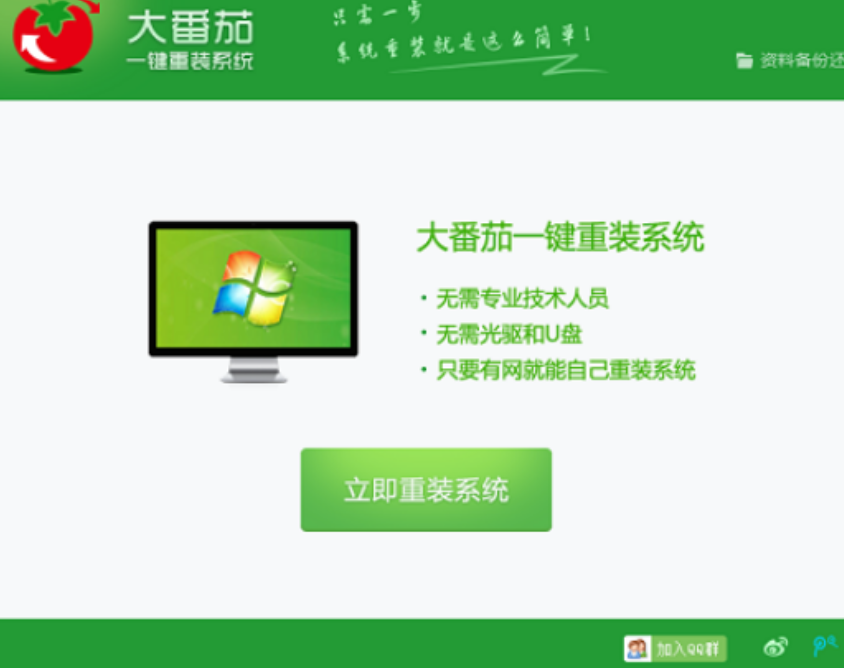
2、环境检测通过后,我们点击下一步。
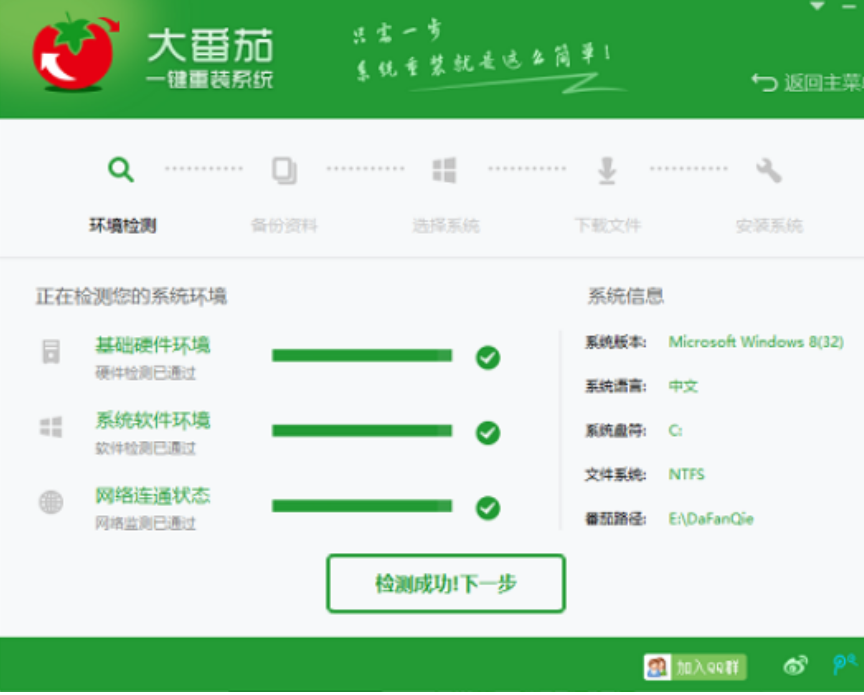
3、将自己想要的资料文件勾选备份。
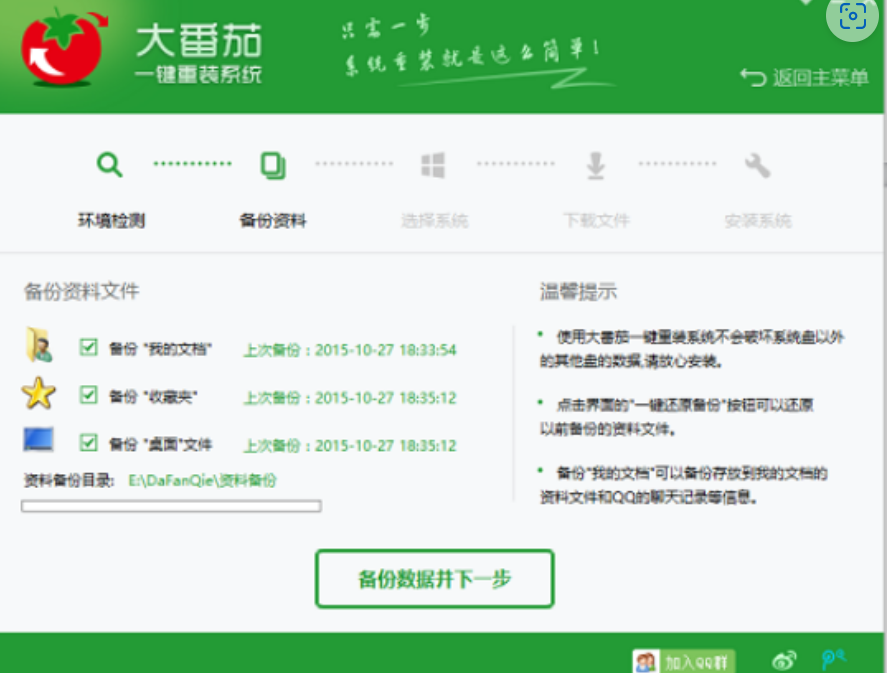
4、备份完成后,软件会根据电脑配置推荐合适的系统,我们选择自己想要的系统点击“安装”进入下载界面。
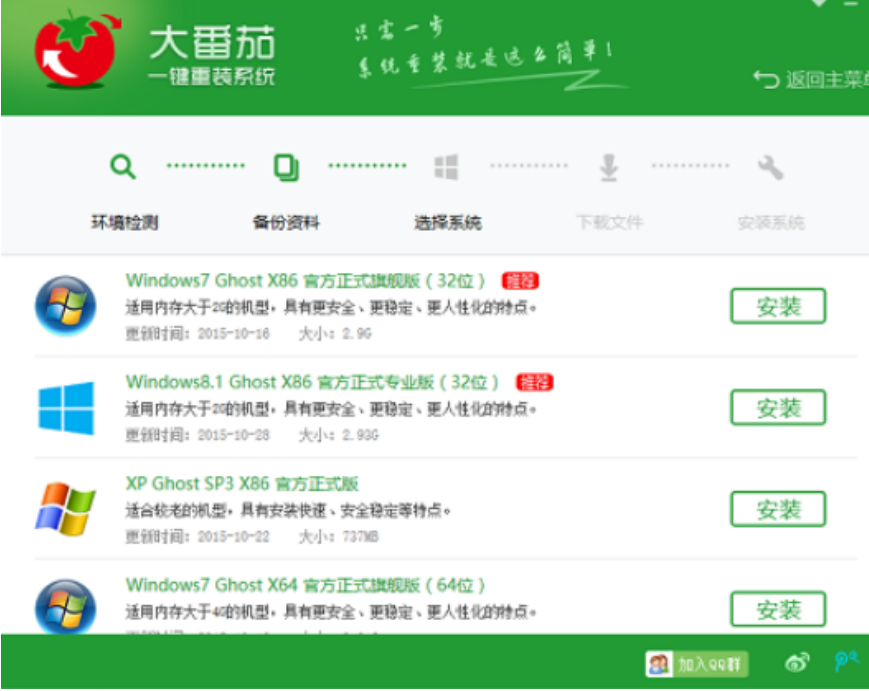
5、等待下载镜像文件那些,然后重启电脑并进入到新的系统桌面。
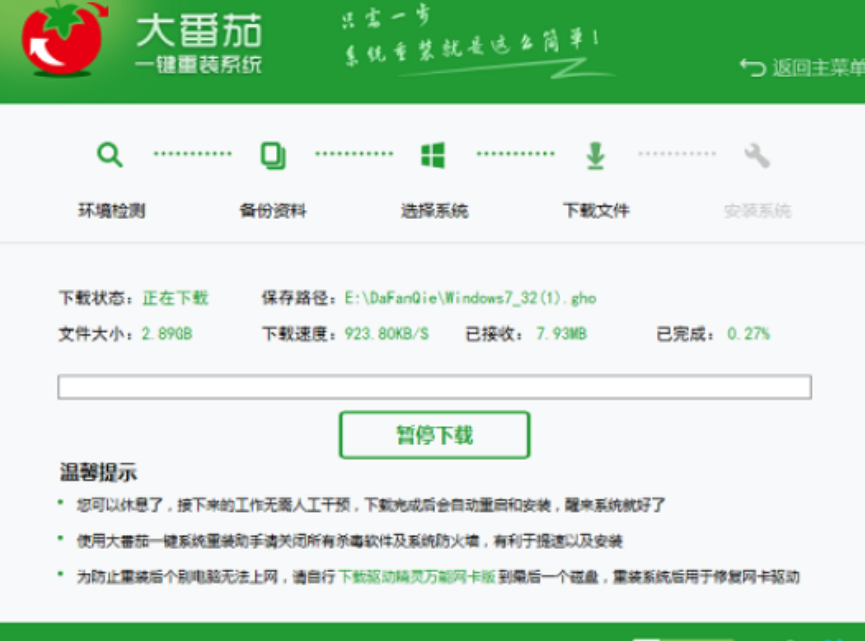
拓展资料:更多电脑一键重装系统教程
小白一键重装系统win10的步骤是什么
如何用u盘一键重装系统
戴尔笔记本一键重装系统如何操作
总结:
下载安装好大番茄一键重装系统软件然后根据步骤操作即可完成安装。
 有用
26
有用
26


 小白系统
小白系统


 1000
1000 1000
1000 1000
1000 1000
1000 1000
1000 1000
1000 1000
1000 1000
1000 1000
1000 1000
1000猜您喜欢
- 雨林木风系统官网怎么安装..2022/11/20
- xp系统安装版下载如何安装2021/01/19
- WinToUSB(U盘安装系统工具)如何安装系..2019/11/09
- 用u盘安装win7系统图解教程2017/02/19
- 系统一键重装最新版图文教程..2016/10/26
- 联想YOGA 2笔记本电脑重装系统教程..2023/03/19
相关推荐
- 2017小白在线重装系统安装方法图解..2017/08/05
- 老电脑windows xp系统安装教程..2022/06/05
- 静态ip怎么设置2015/10/10
- 360系统重装大师怎么样2016/11/19
- 详解联想台式电脑重装系统按f几..2023/04/16
- 电脑系统怎么重装xp的步骤方法..2022/03/25

















